21. aprillil 2020 muutis Microsoft Office 365 nime ja muutis selle uueks Microsoft 365. Sellel on uued funktsioonid, kuid sama lihtne kasutusmugavus ja Office 365 hinnakavad.
Vaatame lähemalt.
Microsoft 365 on Microsofti välja antud liitumispõhiste teenuste kogu. Microsoft Office'i tootesarja kuuluv Microsoft 365 oli varem tuntud kui Office 365.
Microsoft 365 annab teile juurdepääsu esmaklassilistele tootlikkuse ja koostöö tarkvararakendustele Microsofti meeskonnad, Word, Excel, PowerPoint, OneNote, OneDrive ja Outlook. See jõuab kodu, äri, ettevõtluse ja hariduse kasutajateni.
Microsoft 365 toetab mitut seadet, sealhulgas Windows, Mac, Android ja iOS. Veelgi enam, tarkvarakomplekt saab igakuiseid värskendusi, et tagada uusimate funktsioonide, täiustuste ja veaparanduste saamine.
Meie ülevaade
- Plussid
- Juurdepääs Office'i rakendustele veebibrauseri abil
- Uskumatult lihtne kasutada
- Failid salvestatakse OneDrive'i automaatselt
- Saadaval on tasuta kava
- Miinused
- Puudub
Microsoft 365 süsteeminõuded
Kontrollige, kas teie Windowsi arvuti vastab järgmistele Microsoft 365 nõuetele:
- OS: Windows 10, 8.1, Server 2019, Server 2016
- Protsessor: kahetuumaline protsessor kiirusel 1,6 GHz või kiirem (Skype for Businessile soovitatav 2 GHz)
-
Mälu
- Vähemalt 2 Gb RAM-i 32-bitise Windowsi jaoks
- Minimaalselt 4 Gb RAM-i 64-bitise Windowsi jaoks
- Kõvaketas: 4 Gb vaba kettaruumi
-
Kuva
- 1280 x 768 ekraani eraldusvõime
- Riistvarakiirendus 32-bitise Windowsi jaoks 4K kuvariga
-
Graafika
- DirectX 9 või uuem riistvarakiirenduseks
- WDDM 2.0 või parem Windows 10 jaoks (WDDM 1.3 või parem Fall Creators Update'i jaoks)
- .NET Framework: 3.5, 4.6 või uuem (mõnede Microsoft 365 funktsioonide jaoks)
-
Teised
- Microsoft Edge, Internet Explorer, Safari, Chrome või Firefox (uusim versioon)
- Interneti-ühendus Interneti-põhiste funktsioonide jaoks
- Puutetundlik seade multitouch funktsioonide jaoks
- Microsofti või organisatsiooni konto
- Kõigi Skype'i funktsioonide jaoks sülearvuti kaamera või USB 2.0 videokaamera, mikrofon ja helisisendseade
Kui teil on Mac, kontrollige neid eeltingimusi:
- OS: mis tahes kolmest uusimast macOS-i versioonist
- Protsessor: Intel
- Mälu: Minimaalselt 4 Gb RAM-i
- Kõvaketas: 10 Gb vaba kettaruumi (rohkem HFS + või APFS värskenduste jaoks)
- Kuva: 1280 x 800 ekraani eraldusvõime
- Teised: sama mis Windowsi puhul
Kuidas Microsoft 365 alla laadida ja installida
Teil pole vaja Microsoft 365 Windowsi arvutisse alla laadida ja installida, kuna sellele pääseb juurde veebibrauseris. Kui olete kunagi kasutanud Google'i veebibüroopaketti, olete selle kontseptsiooniga juba kursis.
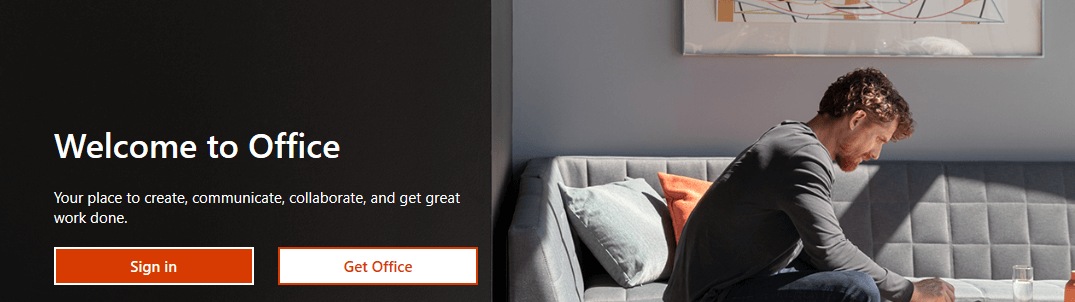
Microsoft 365 kiireks juurdepääsuks peate tegema järgmist.
- Mine Microsoft 365 sisselogimisala.
- Logige sisse oma Microsofti või organisatsiooni kontoga.
- Pärast sisselogimist näete armatuurlaual Outlooki, OneDrive'i, Wordi, Exceli, PowerPointi ja OneNote'i.
- Veebibrauseris käivitamiseks klõpsake mis tahes Office'i rakendust.
Mida näete, on siiski ainult tööriistad, mida pakub Microsoft 365 tasuta versioon, kuna Microsoft 365 Premium avab rohkem tööriistu.
Ja kui vajate Office'i eraldiseisvaid tooteid, vajutage lihtsalt Installige Office neid kohe arvutisse seadistada. Kuid selleks on vaja ka Microsoft 365 Premiumi.
Kuidas kasutada Microsoft 365
Kuna Microsoft 365 tooted on võrgus, saate nendega töötada veebibrauseri abil. Kõik Microsoft 365-s loodud dokumendid, arvutustabelid, esitlused ja muud failid salvestatakse pilve automaatselt, mis toob kaasa mitmeid eeliseid.
Kõige tähelepanuväärsem eelis on see, et te ei pea muretsema salvestamata töö kaotamise pärast, kuna kõik on automaatselt salvestatud. Ja kuna Microsoft 365 salvestab kõik teie andmed pilve, saate neile juurde pääseda igas toetatud seadmes, sealhulgas Macis, Androidis ja iOS-is. Peate lihtsalt sisse logima oma Microsofti kontoga.
Kui palju maksab Microsoft 365?
Võrreldes Office 365-ga pole Microsofti 365 hinnakujundus muutunud.
-
Koju
- Microsoft 365 perekond maksab 99,99 dollarit aastas (kuni 6 kasutajat, PC ja Mac, 30-päevane tasuta prooviperiood).
- Microsoft 365 Personal maksab 69,99 dollarit aastas. See on saadaval ainult ühele kasutajale.
- Kontori kodu ja õpilane 2019 maksab ainult ühele kasutajale 149,99 dollarit. See on ühekordne ost.
-
Äri jaoks
- Microsoft 365 Business Basic maksab 5,00 dollarit kasutaja / kuu kohta (1 aasta, 6 kuud tasuta).
- Microsoft 365 äristandard maksab 12,50 dollarit kasutaja / kuu kohta (1 aasta, 30-päevane tasuta prooviperiood).
- Microsoft 365 Business Premium maksab 20 dollarit kasutaja / kuu kohta (1 aasta, 30-päevane tasuta prooviperiood).
- Microsoft 365 rakendused ettevõtetele maksab 8,25 dollarit kasutaja / kuu kohta (1 aasta).
Kui soovite osta Microsoft 365 Premiumi, määrake oma valuuta hindade vaatamiseks kindlasti brauseri seaded oma regioonile.
KKK: Lisateave Microsoft 365 kohta
- Mis on Microsoft 365?
Microsoft 365 on endiselt Office 365, kuid kaubamärgi uus, kuid uute funktsioonidega. Logite sisse oma Microsofti kontoga ja hakkate Microsoft Office'i rakendusi kasutama otse oma veebibrauseris. Mõni neist on täiesti tasuta.
- Kui palju maksab Microsoft 365?
Microsoft 365 hinnad on samad, mis varem Office 365 puhul. Kontrollige ülaltoodud kodu ja ettevõtte hinnakujundust.
- Kuidas alla laadida Microsoft 365?
Te ei laadita alla Microsoft 365. Selle asemel kasutate seda veebis või tasuta. Lisateabe saamiseks lugege ülaltoodud artiklit.